完全版破解上海贝尔RG200O-CA光猫
★破解光纤入户-电信送的上海贝尔RG2000-CA
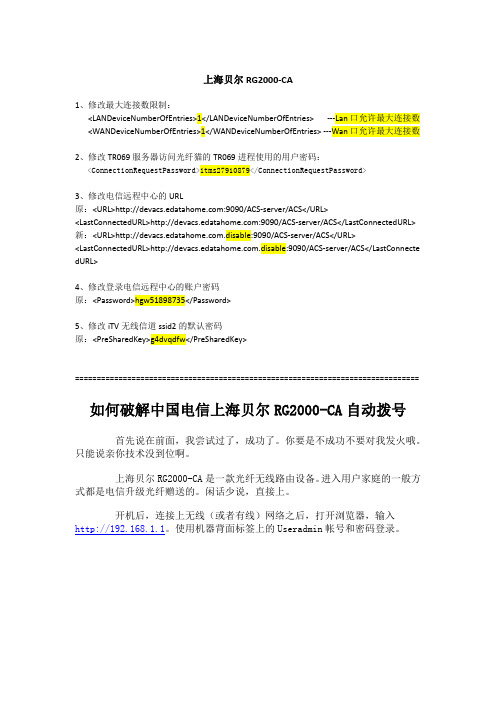
上海贝尔RG2000-CA1、修改最大连接数限制:<LANDeviceNumberOfEntries>1</LANDeviceNumberOfEntries>---Lan口允许最大连接数<WANDeviceNumberOfEntries>1</WANDeviceNumberOfEntries>---Wan口允许最大连接数2、修改TR069服务器访问光纤猫的TR069进程使用的用户密码:<ConnectionRequestPassword>itms27910879</ConnectionRequestPassword>3、修改电信远程中心的URL原:<URL>:9090/ACS-server/ACS</URL><LastConnectedURL>:9090/ACS-server/ACS</LastConnectedURL> 新:<URL>.disable:9090/ACS-server/ACS</URL><LastConnectedURL>.disable:9090/ACS-server/ACS</LastConnecte dURL>4、修改登录电信远程中心的账户密码原:<Password>hgw51898735</Password>5、修改iTV无线信道ssid2的默认密码原:<PreSharedKey>g4dvqdfw</PreSharedKey>=============================================================================== 如何破解中国电信上海贝尔RG2000-CA自动拨号首先说在前面,我尝试过了,成功了。
教你破解无线猫的路由限制
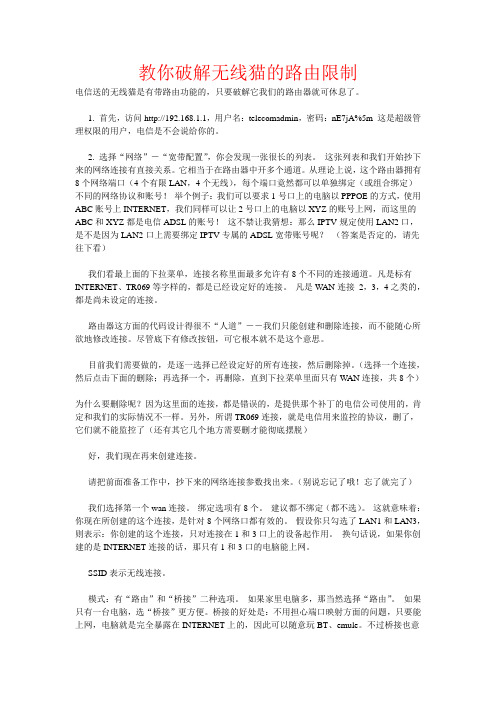
教你破解无线猫的路由限制电信送的无线猫是有带路由功能的,只要破解它我们的路由器就可休息了。
1. 首先,访问http://192.168.1.1,用户名:telecomadmin,密码:nE7jA%5m 这是超级管理权限的用户,电信是不会说给你的。
2. 选择“网络”-“宽带配置”,你会发现一张很长的列表。
这张列表和我们开始抄下来的网络连接有直接关系。
它相当于在路由器中开多个通道。
从理论上说,这个路由器拥有8个网络端口(4个有限LAN,4个无线),每个端口竟然都可以单独绑定(或组合绑定)不同的网络协议和账号!举个例子:我们可以要求1号口上的电脑以PPPOE的方式,使用ABC账号上INTERNET,我们同样可以让2号口上的电脑以XYZ的账号上网,而这里的ABC和XYZ都是电信ADSL的账号!这不禁让我猜想:那么IPTV规定使用LAN2口,是不是因为LAN2口上需要绑定IPTV专属的ADSL宽带账号呢?(答案是否定的,请先往下看)我们看最上面的下拉菜单,连接名称里面最多允许有8个不同的连接通道。
凡是标有INTERNET、TR069等字样的,都是已经设定好的连接。
凡是W AN连接_2,3,4之类的,都是尚未设定的连接。
路由器这方面的代码设计得很不“人道”--我们只能创建和删除连接,而不能随心所欲地修改连接。
尽管底下有修改按钮,可它根本就不是这个意思。
目前我们需要做的,是逐一选择已经设定好的所有连接,然后删除掉。
(选择一个连接,然后点击下面的删除;再选择一个,再删除,直到下拉菜单里面只有W AN连接,共8个)为什么要删除呢?因为这里面的连接,都是错误的,是提供那个补丁的电信公司使用的,肯定和我们的实际情况不一样。
另外,所谓TR069连接,就是电信用来监控的协议,删了,它们就不能监控了(还有其它几个地方需要删才能彻底摆脱)好,我们现在再来创建连接。
请把前面准备工作中,抄下来的网络连接参数找出来。
(别说忘记了哦!忘了就完了)我们选择第一个wan连接。
电信光纤贝尔RG201O-CA路由一体光猫破解
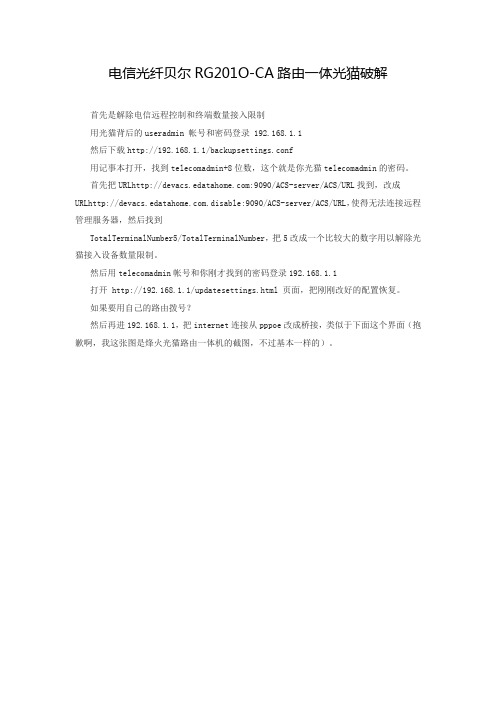
电信光纤贝尔RG201O-CA路由一体光猫破解
首先是解除电信远程控制和终端数量接入限制
用光猫背后的useradmin帐号和密码登录 192.168.1.1
然后下载http://192.168.1.1/backupsettings.conf
用记事本打开,找到telecomadmin+8位数,这个就是你光猫telecomadmin的密码。
首先把URL:9090/ACS-server/ACS/URL找到,改成URL.disable:9090/ACS-server/ACS/URL,使得无法连接远程管理服务器,然后找到
TotalTerminalNumber5/TotalTerminalNumber,把5改成一个比较大的数字用以解除光猫接入设备数量限制。
然后用telecomadmin帐号和你刚才找到的密码登录192.168.1.1
打开 http://192.168.1.1/updatesettings.html 页面,把刚刚改好的配置恢复。
如果要用自己的路由拨号?
然后再进192.168.1.1,把internet连接从pppoe改成桥接,类似于下面这个界面(抱歉啊,我这张图是烽火光猫路由一体机的截图,不过基本一样的)。
据网友反馈,仅适用于1.2s之前固件的路由但是我在1.5s版本固件上可以操作成功。
另外关于iptv,如果你只改internet连接的话不影响iptv的使用的,那条other连接的参数不要去改,不改不影响你iptv的。
上海贝尔RG200O─CA使用及故障处理简明手册11.7

RG200O-CA使用及故障处理简明手册目录一、设备处理流程及常见故障 (3)1.输入LOID进行注册常见故障 (3)2.终端上获取到网管IP常见故障 (4)3.ITMS注册成功 (5)4.终端里业务下发成功常见故障 (5)二、其它常见问题的处理 (6)1.工单卡单处理 (6)2.不能使用语音业务处理 (7)3.如何现场工厂复位 (8)4.如何路由设置 (9)三、设备指示灯说明 (11)四、设备用户手册 (12)一、设备处理流程及常见故障流程:OLT注册成功--》获取网管IP--》ITMS注册成功--》业务下发成功1.输入LOID进行注册常见故障在终端里输入LOID,LA2004207861进行注册:OLT注册成功:1)在EMS上可看状态:ONLINE2)在终端上可看到PON注册状态:已注册3)在终端PON口指示灯上可看到:“网络E”绿色灯常亮故障现象:在OLT上注册不成功1)OLT上端口上无数据:“网络E”绿色灯熄灭或者慢闪;2)二层环网数据有误:“网络E”绿色灯熄灭或者慢闪;3)现场光纤故障:光信号LOS指示灯长亮或者闪烁,表示光路质量差,可能光纤断裂或者光衰>-28dB。
请现场检查光路。
4)现场网线故障:所插网口(网口1、iTV、网口3、网口4)指示灯熄灭。
解决方法:检查OLT和二层环网上的数据及处理光纤问题2.终端上获取到网管IP常见故障终端上可看有网管IP:10段和DNS地址。
这时终端上PING 网管DNS:192.168.8.2;192.168.8.3能通,此时在终端PON口指示灯上可看到“网络E”绿色灯常亮。
故障现象一:终端获取管理IP和DNS,但是无法PING通192.168.8.2;192.168.8.3。
可能的原因及处理方法:BRAS未将管理VLAN透到ITMS-VLAN里,请分公司数据部门配置好该数据。
故障现象二:未获取到网管IP,此时在终端PON口指示灯上可看到“网络E”绿色灯慢闪。
这是我的破解电信路由
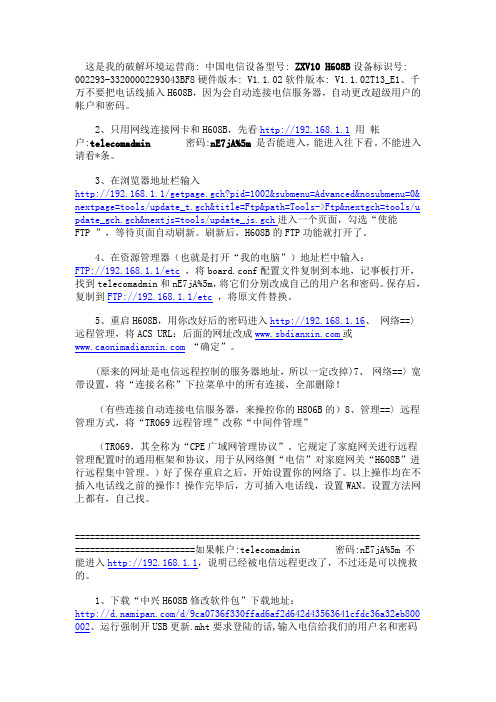
这是我的破解环境运营商: 中国电信设备型号: ZXV10 H608B设备标识号: 002293-33200002293043BF8硬件版本: V1.1.02软件版本: V1.1.02T13_E1、千万不要把电话线插入H608B,因为会自动连接电信服务器,自动更改超级用户的帐户和密码。
2、只用网线连接网卡和H608B,先看http://192.168.1.1用帐户:telecomadmin密码:nE7jA%5m是否能进入,能进入往下看。
不能进入请看*条。
3、在浏览器地址栏输入http://192.168.1.1/getpage.gch?pid=1002&submenu=Advanced&nosubmenu=0& nextpage=tools/update_t.gch&title=Ftp&path=Tools->Ftp&nextgch=tools/u pdate_gch.gch&nextjs=tools/update_js.gch进入一个页面,勾选“使能FTP ”,等待页面自动刷新。
刷新后,H608B的FTP功能就打开了。
4、在资源管理器(也就是打开“我的电脑”)地址栏中输入:FTP://192.168.1.1/etc,将board.conf配置文件复制到本地,记事板打开,找到telecomadmin和nE7jA%5m,将它们分别改成自己的用户名和密码。
保存后,复制到FTP://192.168.1.1/etc,将原文件替换。
5、重启H608B,用你改好后的密码进入http://192.168.1.16、网络==〉远程管理,将ACS URL:后面的网址改成或“确定”。
(原来的网址是电信远程控制的服务器地址,所以一定改掉)7、网络==〉宽带设置,将“连接名称”下拉菜单中的所有连接,全部删除!(有些连接自动连接电信服务器,来操控你的H806B的)8、管理==〉远程管理方式,将“TR069远程管理”改称“中间件管理”(TR069,其全称为“CPE广域网管理协议”。
上海贝尔eonecrgoca恢复出厂设置操作方法 ()

RG200O-CA/RG221O-CA上海贝尔EPON-E8C设备复位操作一.新款、旧款设备外观区型号:RG200O-CA(新款)型号:RG200O-CA(旧款)硬件版本:RG200O-CA_V1A2硬件版本:V1.0软件版本:E200OCAA2V**S软件版本:RG200O-CA_V*.*S二.复位操作方法注意:复位前,请将设备升级到最新版本后再进行复位操作(具体升级方法请看升级文档说明)。
1.设备旧版本复位操作方法:A:旧款设备(软件版本为v1.0s、v1.1s、v1.2s):登入设备,在地址栏中输入,输完后按回车键,过一会设备会自动重启,重启完成后即完成复位操作。
用户名:e8ehome密码:e8ehome步骤是:网络〉远程管理〉OLT认证〉手动删除LOID 和密码〉点保存/应用。
B:新款设备(软件版本为E200OCAA2V10S或E2210OCAA2V10S):E8C与电脑连接成功后,在电脑上点击‘开始----运行’E200OCAA2V10S或E2210OCAA2V10S用户名:e8ehome密码:e8ehome,步骤是:网络〉远程管理〉OLT认证〉手动删除LOID和密码〉点保存/应用。
2.设备新版本复位操作方法(旧款63293终端V1.3S版本):方法一:确认设备与电脑连接正常后,在电脑上点击‘开始---->运行’(win+R快捷键),在运行中输入telnetBCM96328xDSLRouterLogin:e8ehomePassword:e8ehome(输入密码时是看不到的,直接输入后按回车即可)>init是否恢复出厂设置(Y或N)Y按Y后敲回车键,执行恢复出厂设置,执行后设备会自动重启,重启完成后即完成复位操作(如下图)登入telnet后,输入用户名及密码(e8ehome/e8ehome),在>下敲入init执行复位操作,最后按‘Y’键执行即可。
方法二:已经注册过的E8C通过设备注册界面‘恢复厂商出厂配置’复位的操作方法(此方法在新/旧两款设备上通用,强烈推荐此方法):1.进入设备注册界面:打开浏览器后,在地址栏中输入,进入设备登入界面,点击设备注册按钮。
上海电信贝尔光纤猫说明书

RG201O-CA EPON 终端用户手册目录1注意事项 (2)2简介 (3)2.1特点 (3)2.2产品规格 (4)2.3系统要求 (4)3面板及使用说明 (6)3.1前面板图以及指示灯状态说明 (6)3.2后面板图以及接口说明 (6)3.3硬件连接 (7)4用户配置使用说明 (9)4.1安装光盘使用说明 (9)4.2宽带上网使用步骤 (13)4.3登陆前准备 (13)4.4登陆 (15)4.5状态 (15)4.5.1设备基本信息 (15)4.5.2网络侧信息 (16)4.5.3用户侧信息 (19)4.5.4宽带语音信息 (19)4.6网络 (20)4.6.1OLT认证 (20)4.7安全 (20)4.7.1广域网访问设置 (20)4.7.2防火墙 (21)4.7.3MAC过滤 (22)4.8管理 (23)4.8.1用户管理 (23)4.8.2设备管理 (24)4.9帮助 (24)5常见问题解答 (25)6附录:缩略语 (27)1 注意事项在使用RG201O-CA设备前,请仔细阅读下面的注意事项:请使用说明书标注的电源类型。
请使用设备包装盒中的电源适配器。
注意电源输出的插座或延长线。
过重负载的电源输出或损坏的线和插座可能会造成电击或火灾事故。
请经常检查电源线。
如果您发现电源线有任何损坏,请立即更换新的电源线。
要留出适当的空间供设备散热,避免设备因过度发热而造成损伤。
设备上的长条孔是为了使设备更好地散热而设计的。
请不要盖住这些散热孔。
不要把设备放置在靠近热源出口或高温的地方。
避免设备受到阳光的直接照射。
不要把设备放置在潮湿的地方。
不要让设备沾到各种液体。
没有我们的客户工程师或您的宽带提供者的指引,请不要将设备连接到任何个人的计算机或电子产品,因为任何错误的连接可能会导致电源损坏或火灾危险。
不要将设备放在不稳定的平面上。
2 简介RG201O-CA设备是针对宽带网络建设的特点推出的一款面向家庭、SOHO用户的EPON ONU、IAD、LAN Switch等多种功能合一的,具有路由功能的家庭网关设备。
上海贝尔E8C终端(RG200O-CA)升级流程
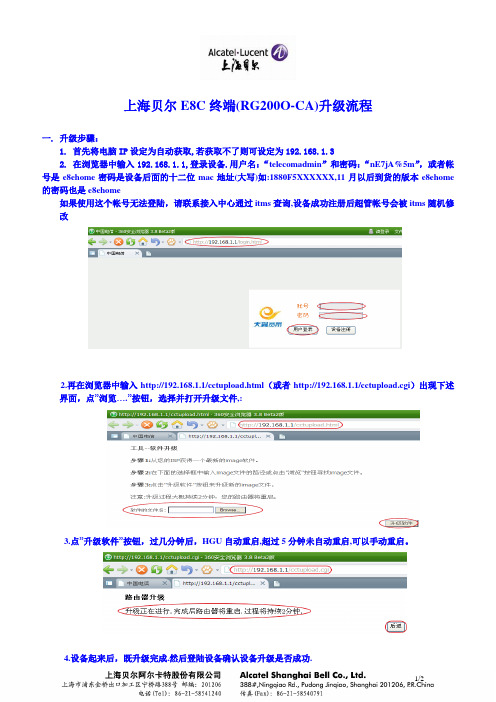
上海贝尔E8C终端(RG200O-CA)升级流程
一. 升级步骤:
1. 首先将电脑IP设定为自动获取,若获取不了则可设定为19
2.168.1.3
2. 在浏览器中输入192.168.1.1,登录设备.用户名:“telecomadmin”和密码:“nE7jA%5m”,或者帐号是e8ehome密码是设备后面的十二位mac地址(大写)如:1880F5XXXXXX,11月以后到货的版本e8ehome 的密码也是e8ehome
如果使用这个帐号无法登陆,请联系接入中心通过itms查询,设备成功注册后超管帐号会被itms随机修改
2.再在浏览器中输入http://192.168.1.1/cctupload.html(或者http://192.168.1.1/cctupload.cgi)出现下述
界面,点”浏览….”按钮,选择并打开升级文件,:
3.点”升级软件”按钮,过几分钟后,HGU自动重启,超过5分钟未自动重启,可以手动重启。
4.设备起来后,既升级完成.然后登陆设备确认设备升级是否成功.
http://192.168.1.1/test_version.html
其他:设备复位:登陆设备,再输入http://192.168.1.1/restoreremotetest.cgi升级后可不用复位,使用此命令复位,业务会被洗掉,需平台重置,或者远程再复位操作才能重新自动下发业务,慎用
升级软件192.168.1.1/cctupload.html
查看版本192.168.1.1/test_version.html
设备复位:192.168.1.1/restoreremotetest.cgi
2011-11-10
上海贝尔阿尔卡特朗讯。
- 1、下载文档前请自行甄别文档内容的完整性,平台不提供额外的编辑、内容补充、找答案等附加服务。
- 2、"仅部分预览"的文档,不可在线预览部分如存在完整性等问题,可反馈申请退款(可完整预览的文档不适用该条件!)。
- 3、如文档侵犯您的权益,请联系客服反馈,我们会尽快为您处理(人工客服工作时间:9:00-18:30)。
电信光纤入户,免费提供了贝尔e8-C终端RG200O-CA(俗称“光猫”),据产品简介称,该终端具有自动拨号、无线路由等功能。
可是,施工的小师傅不肯为光猫开启自动拨号和无线路由功能,非要我另接一只无线路由器——不仅麻烦,而且常年开着,明显多耗电,不符合低碳要求。
撤除外加的无线路由器,开启光猫的自动拨号和无线路由功能才是王道。
求人不如求己。
网上逛了一圈,找了些资料和教程。
但有的教程说得不明确,有的步骤有错误。
下面将本人的实践过程以图解形式发布给大家共享,希望各位喜欢。
以下操作过程均以WINDOWS 7平台为例。
一、获取贝尔e8-C终端RG200O-CA的超级管理员密码
有的教程说“用光猫背后的useradmin 帐号和密码登录192.168.1.1,然后IE输入http://192.168.1.1/backupsettings.conf 下载conf文件。
用记事本打开,找到telecomadmin+8位数,这个就是你光猫telecomadmin的超级密码。
”
可是我用默认的useradmin 帐号和密码登录192.168.1.1后,只要IE输入http://192.168.1.1/backupsettings.conf,就重复出现登录页
面,再次要求输入账号和密码,根本没法下载这个conf配置文件。
没有超级密码,就不能登录http://192.168.1.1/backupsettings.conf 下载conf文件,就找不到超级密码……由此陷入无限循环。
实践证明,我的光猫必须用超级用户及其密码登录,才能下载conf 文件。
1、下载贝尔e8-C终端RG200O-CA的超级管理员密码破解工具:
RG200O-CA破解超级密码工具\telecomadmin.rar
下载后解压得到管理密码破解工具telecomadmin.exe。
2、用网线连接贝尔e8-C终端RG200O-CA的网口1和电脑的网口。
3、双击运行telecomadmin.exe,在“管理密码破解工具”的IP地址栏中输入“192.168.1.1”(引号不要输入,下同),并在相应的位置输入你的RG200O-CA光猫背后标签上的默认终端配置账号(一般是useradmin)和默认终端配置密码,点击“上帝保佑,手气不错”按钮,破解工具读出超级管理员密码,将超级管理员密码复制、保存在记事本中:
以下操作均保持电脑与光猫的网线连接。
二、下载保存光猫配置文件备用
1、打开IE浏览器,在地址栏输入“192.168.1.1”后回车,出现光猫用户登录界面,在“账号”栏中输入telecomadmin,在“密码”栏输入你刚才破解获取的超级管理员密码,点击“用户登录”按钮:
2、登录后报告光猫的基本信息:
3、在IE地址栏输入
http://192.168.1.1/backupsettings.conf
回车后,自动下载光猫配置文件backupsettings.conf ,选“另存为”将它保存在合适可靠的文件夹内作为备份。
三、解除电信远程控制
1、将刚才下载的backupsettings.conf配置文件复制到另一个位置(例
如C:\根目录下),用写字板打开backupsettings.conf配置文件,再用“查找”功能查找“telecomadmin”字段,找到telecomadmin+8位数字的字符段,这个就是你光猫telecomadmin的超级密码,可以跟刚才破解得到的密码对比一下:
2、用“查找”功能查找“:9090”字段,将“:9090”改为“.disable:9090”,使光猫无法连接电信的远程管理服务器被修改密码或配置。
修改前:
修改后:
3、将修改后的conf配置文件保存备用。
4、用telecomadmin 帐号和你刚才找到的超级密码(telecomadmin+8位数字)登录192.168.1.1后,在IE地址栏输入
http://192.168.1.1/updatesettings.html
回车后出现升级页面,点击“浏览”选择刚才修改好的backupsettings.conf 配置文件,点击“升级配置”,系统开始导入新的配置文件,这个时间约有2分多钟,要耐心等待哦!当IE浏览器自动退出升级页面后,配置升级完成。
5、关闭光猫电源并重启光猫。
四、开启自动拨号和无线路由功能
1、重新在IE浏览器中用telecomadmin 帐号和超级密码(telecomadmin+8位数字)登录192.168.1.1。
2、点击打开“网络”页面,按照以下各图的顺序和说明,设置开启光猫的自动拨号和无线路由功能:
下拉选4_INTERNET_R_VID_442:
下拉选Route,点选PPPoE和图示其它选项:
输入宽带上网的“用户名”和“密码”,服务模式选INTERNET,绑定端口选1、3、4和无线(SSID1),配置好后点击“保存/应用”:
五、修改无线网络安全密钥
1、点击打开“WLAN配置”页面:
2、点击页面下面的“高级”按钮:
3、在“WPA预共享密钥”中输入自己的无线网络安全密钥,修改密钥后要记得点击“保存/应用”:
4、“点击这里显示”的密钥:
六、配置完成后,点击页面右上角“退出”。
重新启动光猫,尽情享受光猫带来的自动拨号和无线上网的乐趣吧!
下面放出破解神器,
[ 此帖被犊犊的烂苹果在2012-08-12 20:27重新编辑]
附件: telecomadmin.rar(621 K) 下载次数:1993。
